Tạo instance #
Các instance trong CloudStack là các máy ảo (VMs) được tạo từ một OS template (disk image) hoặc ISO (đĩa CD ảo). Mỗi instance là một máy chủ độc lập mới với CPU cores, bộ nhớ, mạng và dung lượng đĩa được cấp phát. Quý khách có thể tham khảo tại đây để biết cách quản lý template/ISO.
Bước để tạo 1 instance trong Cloud Gen 4
- Bước 1: Từ Menu bên trái chọn Compute > Instances
- Bước 2: Chọn Add Instance để khởi tạo instance
- Ngoài ra Quý khách có thể chọn Create > Sau đó chọn Instances để tạo Instance nhanh chóng mà không cần vào mục Compute

Sau khi chọn Add Instance hoặc Instance tại mục Create
Quý khách sẽ được thấy 1 bảng thông tin cần để chọn:
1. Tại phần Select Deployment Infrastructure

2. Sau đó Quý khách chọn Template/ISO mà Quý khách mong muốn.

3. Tại mục Compute Offering cho Instance của Quý khách, tùy chọn này sẽ xác định số lượng CPU cores và dung lượng bộ nhớ được cấp phát cho instances.
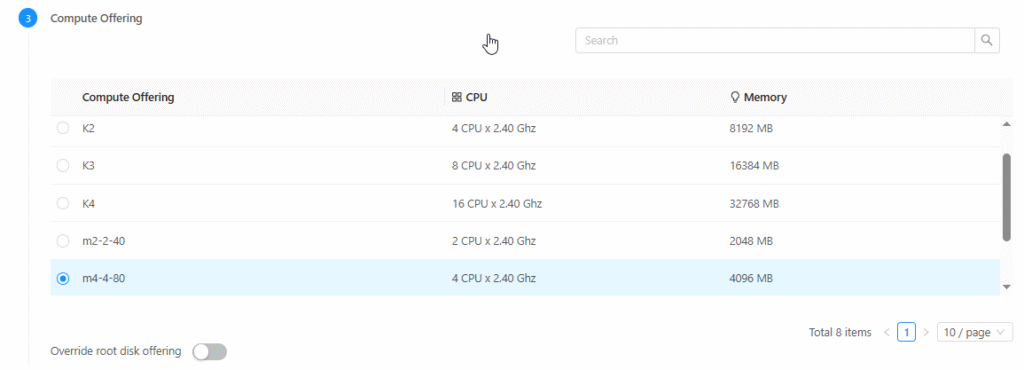
4. Data Disk Offering để thêm một volume bổ sung vào instance của Quý khách.

5. Chọn một Network nơi máy chủ sẽ được triển khai.
Một Network có thể là Isolated hoặc Shared, khi đó một NIC ảo sẽ được gắn vào máy chủ, cung cấp một địa chỉ MAC duy nhất để gán địa chỉ IPv4 và/hoặc IPv6.

6. Chọn để gán một SSH key pair cho máy chủ. Nếu Quý khách đã tạo SSH key pair trong phần Account, chúng sẽ xuất hiện ở đây.
Quý khách có thể tham khảo các bài viết về Isolated Network tại đây và Shared Network tại đây.

Quý khách có thể thêm SSH key bằng cách chọn Compute > SSH Key Pairs > Create Key

7. Chọn các tùy chọn bổ sung trong Advanced Mode, như loại boot, thêm user data và/hoặc chọn một Affinity Group để đặt máy ảo vào. Các tùy chọn này không bắt buộc nhưng có thể giúp cấu hình máy ảo chi tiết hơn.
8. Nhập tên và nhấp Launch Virtual Machine. Sau khi máy chủ được triển khai, Quý khách sẽ thấy mật khẩu hiển thị trong bảng điều khiển nếu Template đã được cấu hình với mật khẩu.
Trong các trường hợp khác, hãy khởi động web console ở góc trên bên phải trong trang chi tiết Instance để truy cập vào máy chủ.
Truy cập Instance qua Web Console(VNC) #
Thao tác:
Quý khách chọn Instance mà Quý Khách muốn truy cập qua Console.
Ở góc trên bên phải, nhập View Console

Sau khi nhấp vào View Console, Quý khách sẽ được đưa đến 1 tab khác, sau đó Quý khách có thể thao tác trên Server của mình.
Khởi động lại Instance #
Để áp dụng các thay đổi hoặc cập nhật, thường cần phải khởi động lại máy chủ. Quý khách có thể reboot thông qua kết nối SSH và terminal hoặc trực tiếp trong bảng điều khiển CloudStack.
Thao tác:
Từ menu bên trái, chọn Compute > Instance, nhấp vào máy chủ mà Quý khách muốn khởi động lại.
Ở góc trên bên phải, nhấp Reboot Instance.

Sau đó chọn OK để tiến hành Reboot Instance

Xóa Instance #
Để xóa hoàn toàn một instance và giải phóng tài nguyên đã được cấp phát, Quý khách cần destroy và expunge instance đó.
- Khi Quý khách destroy một instance, nó sẽ chuyển sang trạng thái Destroyed State và được giữ lại trong 3 ngày (72 giờ), trong thời gian này tài nguyên vẫn bị chiếm dụng.
- Quý khách có thể khôi phục lại instance trong khoảng thời gian này bằng thao tác restore.
- Sau 3 ngày, instance sẽ tự động bị expunge. Quá trình expunge sẽ xóa toàn bộ dữ liệu trên disk và giải phóng tài nguyên đã cấp phát.
- Nếu Quý khách chắc chắn muốn xóa ngay lập tức, Quý khách có thể chọn tùy chọn expunge at destruction khi thực hiện destroy.
Thao tác:
Từ menu bên trái, chọn Compute > Instance, chọn instance mà Quý khách muốn xóa. Ở góc trên bên phải, nhấp Destroy Instance.

Một hộp thoại xác nhận sẽ hiển thị. Nếu cần xóa ngay lập tức, hãy chọn vào ô expunge.
Lưu ý quan trọng: Nếu Quý khách chọn expunge, Quý khách sẽ KHÔNG thể khôi phục lại instance hoặc dữ liệu của nó.
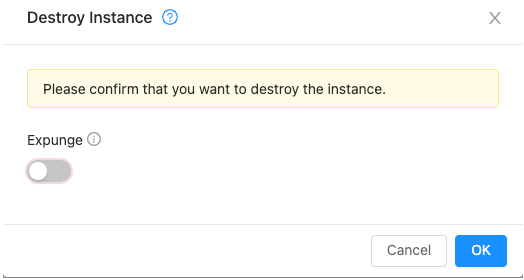
Gắn ISO cho Instance #
Quý khách có thể gắn một ISO vào một instance, ví dụ để thực hiện các thao tác giải cứu Server(RescueCD) khác nhau trên Server. Một ISO đã được gắn có thể truy cập thông qua việc khởi động web console của instance trong bảng điều khiển Cloud Gen 4.
Thao tác:
Từ menu bên trái, chọn Compute > Instance, nhấp vào instance mà Quý khách muốn gắn ISO.
Ở góc trên bên phải, nhấp Attach ISO.

Chọn ISO từ menu thả xuống và nhấp OK.
Truy cập dữ liệu ISO bằng cách khởi động web console từ tùy chọn góc trên bên phải trong trang tổng quan của Instance.
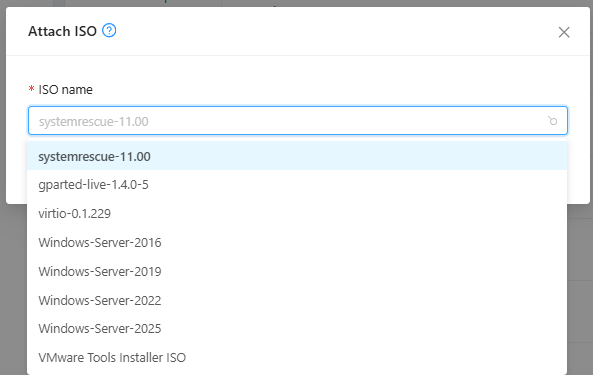
Reset mật khẩu cho một Instance #
Quý khách có thể xây dựng 1 Template tùy ý quý khách.
- Template của instance phải có file script cloud-set-guest-password, và tùy chọn Password Enabled phải được chọn khi tạo template.
- Các template mặc định do Leaseweb cung cấp đã bao gồm script này và sẵn sàng cho chức năng reset mật khẩu.
- Nếu Quý khách tự cấu hình template, Quý khách có thể tìm thông tin tải file script cloud-set-guest-password tại đây.
Thao tác:
- Từ menu bên trái, chọn Compute > Instance, nhấp vào instance mà Quý khách muốn reset mật khẩu.
- Ở góc trên bên phải, nhấp Reset Password và xác nhận bằng cách nhấp OK.
- Một mật khẩu mới sẽ được tạo và hiển thị trong hộp thoại pop-up.

Lưu ý:
- Trước khi đổi password Quý khách phải tắt Instance của mình.
- Quý khách cần mật khẩu này để truy cập vào instance thông qua SSH hoặc đăng nhập vào Console.
- Nên lưu lại mật khẩu vì nó sẽ không được hiển thị lại.
- Nếu quên mật khẩu, Quý khách phải reset lại một lần nữa.
Thay đổi tài nguyên Instance (Compute Offering) #
Các instance trong Cloud Gen 4 nhận tài nguyên tính toán từ một template gọi là Compute Offering. Bằng cách thay đổi Compute Offering của một instance, Quý khách có thể thay đổi số lượng CPU cores và dung lượng bộ nhớ được cấp phát cho instance đó.
Lưu ý:
Hãy đảm bảo instance đang ở trạng thái Stopped trước khi thay đổi compute offering.
Thao tác:
- Từ menu bên trái, chọn Compute > Instance, nhấp vào instance mà Quý khách muốn thay đổi tài nguyên CPU và bộ nhớ.
- Ở góc trên bên phải, nhấp Scale VM.
- Chọn tài nguyên mới bằng cách chọn một Compute Offering và nhấp OK.
- Lưu ý: Hãy đảm bảo Start lại instance sau khi thay đổi Compute Offering.

Tổng Kết #
vHost đã giới thiệu cách quản lý instance trên Cloud Gen 4, nếu Quý Khách quan tâm đến dịch vụ truy cập tại đây.
Nếu Quý Khách cần hỗ trợ có thể liên hệ qua các kênh sau:
- Tổng đài hỗ trợ khách hàng: 1900 6806 – phím 2
- Email: support@vHost.vn
- Ticket: https://members.vhost.vn/tickets/new/
Nếu Quý Khách có bất kỳ câu hỏi hoặc phản hồi nào, hãy để lại bình luận bên dưới.




